A sua pasta mais acessada fica no fundohierarquias de pastas? Com o aumento do espaço em disco, tendemos a armazenar o máximo de arquivos possível em nosso disco rígido, gerenciamos esses arquivos criando pastas e subpastas e ainda mais pastas aninhadas, tornando-se difícil acessar as pastas mais acessadas usando o Windows Explorer. Para resolver esse problema, você pode mapear facilmente uma pasta local como uma letra de unidade virtual; dessa forma, você será levado diretamente para a pasta em vez de seguir o caminho aninhado.
Método 1: ferramenta Subst Subst
O Visual Subst permite mapear uma unidade virtual para a pasta de acesso frequente facilmente. Para mapear uma unidade, basta seguir estas etapas simples.
Na lista suspensa, escolha qualquer letra de unidade de sua escolha.

Clique no sinal de ampliação para adicionar pastas para mapear a letra da unidade.
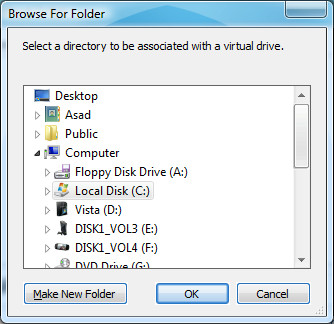
Se você deseja que a pasta seja mapeada sempre que o computador for iniciado, marque a opção Aplique unidades virtuais na inicialização do Windows.
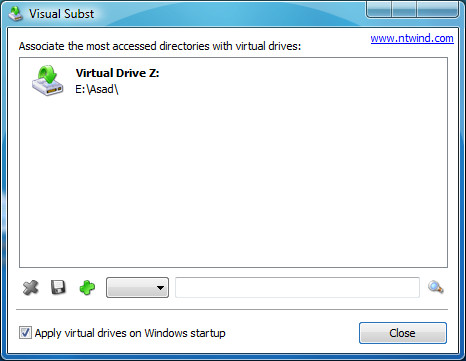
Se você deseja excluir o mapeamento da unidade, basta selecionar a unidade virtual conforme mostrado no utilitário e clique no sinal de cruz para excluir o mapeamento da unidade.
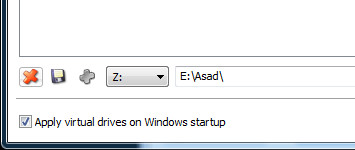
Para alterar a letra da unidade, clique na unidade mapeada e selecione a letra da unidade na lista suspensa e clique em Salvar sinal para salvar a configuração.
Método 2 - prompt de comando
Vamos para Iniciar> Executar, tipo Cmd e pressione Entrar.
Digite o seguinte comando no prompt de comando:
subst drive: path_to_folder e Enter.
Por exemplo se quisermos mapear os Meus Documentos pasta para letra de unidade Z: então digitaremos:
subst Z: C: Documents and SettingsYourUserNameMeus Documentos
Agora toda vez que você entra Z: prompt de comando o redirecionará para o Pasta Meus documentos no prompt de comando. E esta nova unidade virtual também será exibida no Windows File Explorer. Apreciar !













Comentários